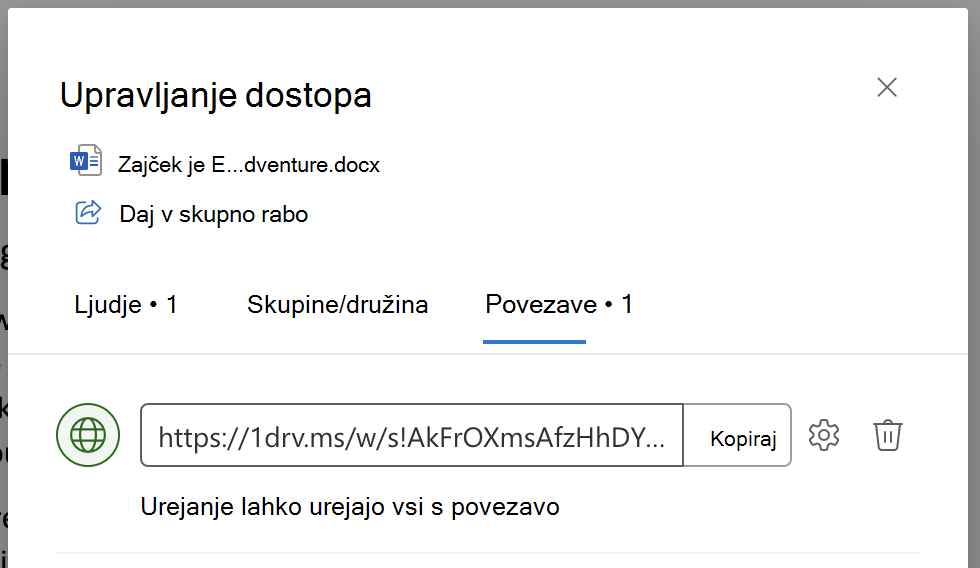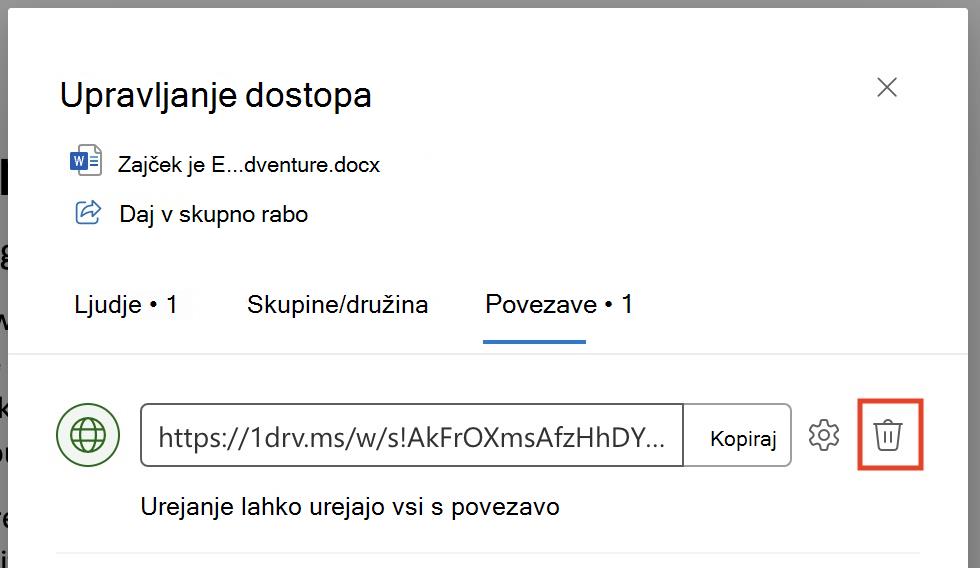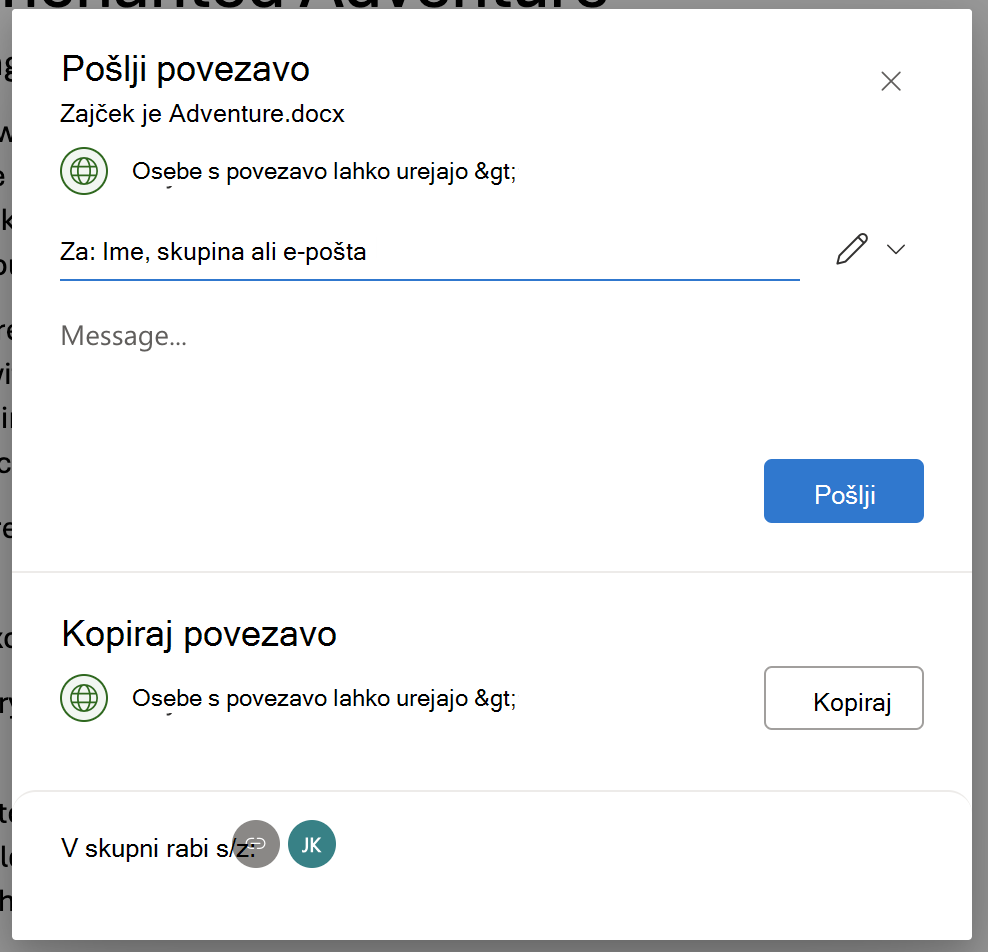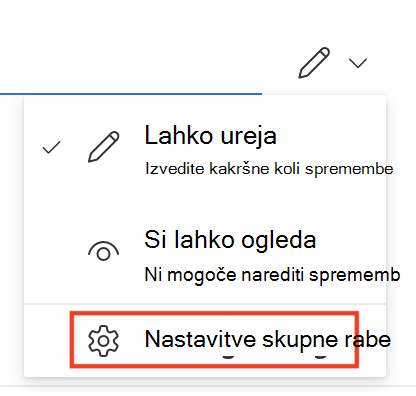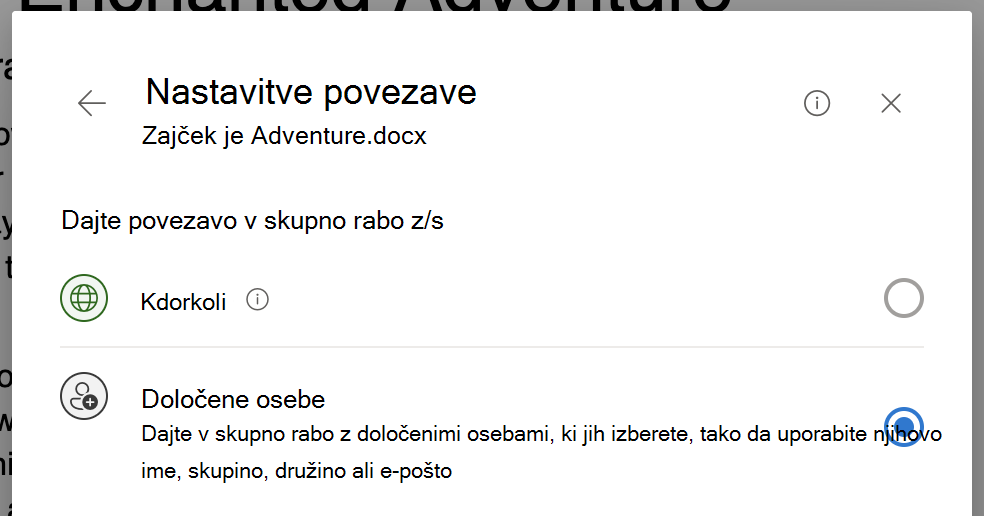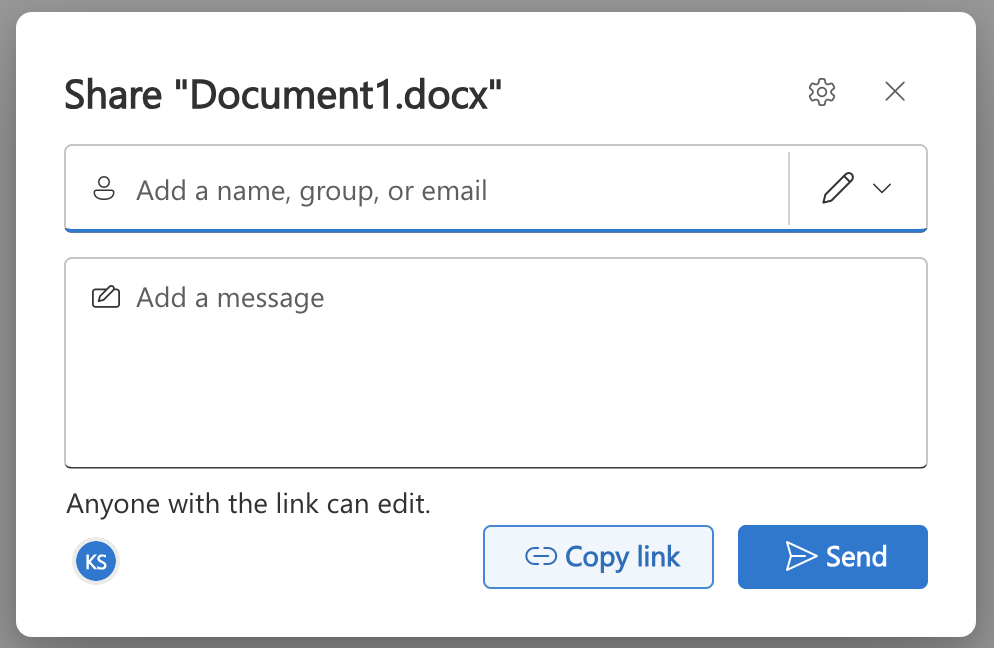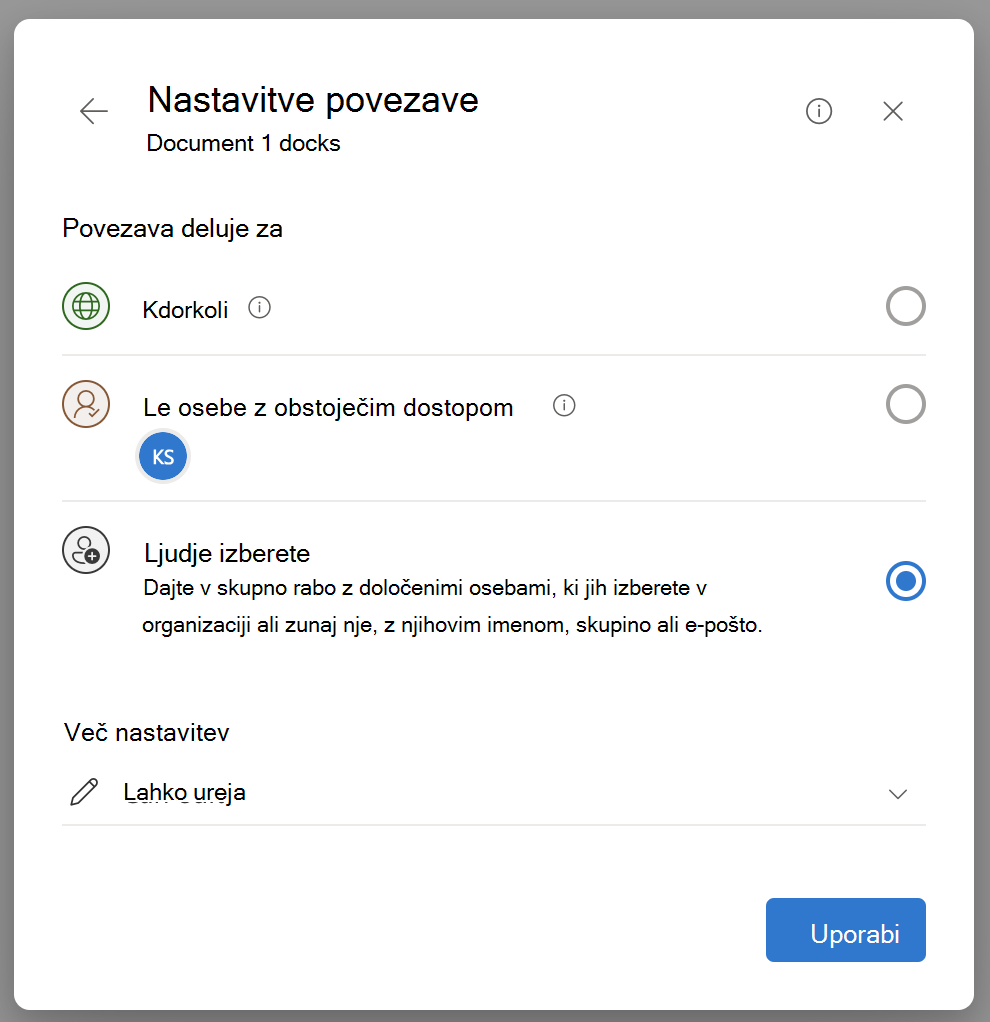Če ste v datotekah programa Word, Excel ali PowerPoint videli neznane uporabnike ali pa ste nepričakovano dostopali do datoteke, je to morda zato, ker določene e-poštne storitve komunicirajo z dokumentom, ko drugi kliknejo povezavo, ki ste jo dali v skupno rabo.
Zakaj se to dogaja
Ko povabite druge osebe, da si ogledajo ali urejajo dokument, bodo prejele e-poštno povabilo s povezavo, da ga odprejo. Privzeto je povezava v skupni rabi s prejemnikom, ki vsem s to povezavo omogoča urejanje datoteke (to lahko spremenite, poiščete navodila spodaj). Nekateri ponudniki e-poštnih storitev ponujajo funkcijo »Varnega brskanja«, ki lahko sproži dodatne seje pri odpiranju dokumentov WXP, ki so videti kot dodatni gostujoči uporabniki v dokumentu, ki jih morda ne prepoznate.
Rešitve in načini za preprečevanje tega
Odstranjevanje datotek, ki so bile prej v skupni rabi z drugimi, s strani »Vsi dostop«
Če ste datoteko že dali v skupno rabo z drugimi prek povezav »Vsi« in želite omejiti dostop do določenih oseb, ki ste jih izbrali, morate najprej izbrisati povezavo »Kdorkoli«, ki je bila prej ustvarjena. Morda boste morali to datoteko znova dati v skupno rabo z določenimi osebami, če želite, da imajo še vedno dostop.
1. Izberite Skupna raba v zgornjem desnem kotu aplikacije Word, Excela ali PowerPointa.
2. V spustnem meniju kliknite Upravljanje dostopa.
3. Izberite zavihek Povezave.
4. Izberite ikono koša, če želite izbrisati povezave, ki vsem omogočajo dostop do vaše datoteke.
Spreminjanje dovoljenj za skupno rabo le določenim osebam
Če želite omejiti dostop do datotek WXP le na določen nabor oseb, izberite možnost Določeno Ljudje v pogovornem oknu Skupna raba.
Če je vaše pogovorno okno podobno spodnji sliki, sledite tem korakom:
1. Izberite Skupna raba v zgornjem desnem kotu aplikacije Word, Excela ali PowerPointa.
2. Kliknite spustni meni na spodnji sliki in izberite Nastavitve skupne rabe.
3. Izberite možnost Določene osebe.
4. Vrnite se in vnesite e-poštna sporočila oseb, s katerimi želite dati datoteko v skupno rabo.
Če je vaše pogovorno okno podobno spodnji sliki, sledite tem korakom:
1. Izberite Skupna raba v zgornjem desnem kotu aplikacije Word, Excela ali PowerPointa.
2. Kliknite kolesce kolesca, da odprete Nastavitve povezave.
3. Izberite možnost Ljudje jo izberete.
4. Kliknite Uporabi.
5. Vnesite e-poštna sporočila oseb, s katerimi želite dati datoteko v skupno rabo.
Sorodne teme
Skupna raba datotek, map in elementov seznama